电脑版腾讯文档设置访问文档的有效期的方法
时间:2024-03-29 11:08:35作者:极光下载站人气:0
腾讯文档是一款便利、小巧且实用的在线编辑工具,有小伙伴想要将自己要进行编辑的文字文档内容通过腾讯文档进行创建和编辑,当你想要将该文档分享给他人的时候,你可以设置一下该文档访问的有效期,比如你可以设置该文档可以永久查看,或者是该文档访问的有效期为七天或者是1天等,设置了访问的有效期可以及时让他人早日进行文档的预览,下方是关于如何使用电脑版腾讯文档设置访问有效期的具体操作方法,如果你需要的情况下可以看看方法教程,希望小编的方法教程对大家有所帮助。
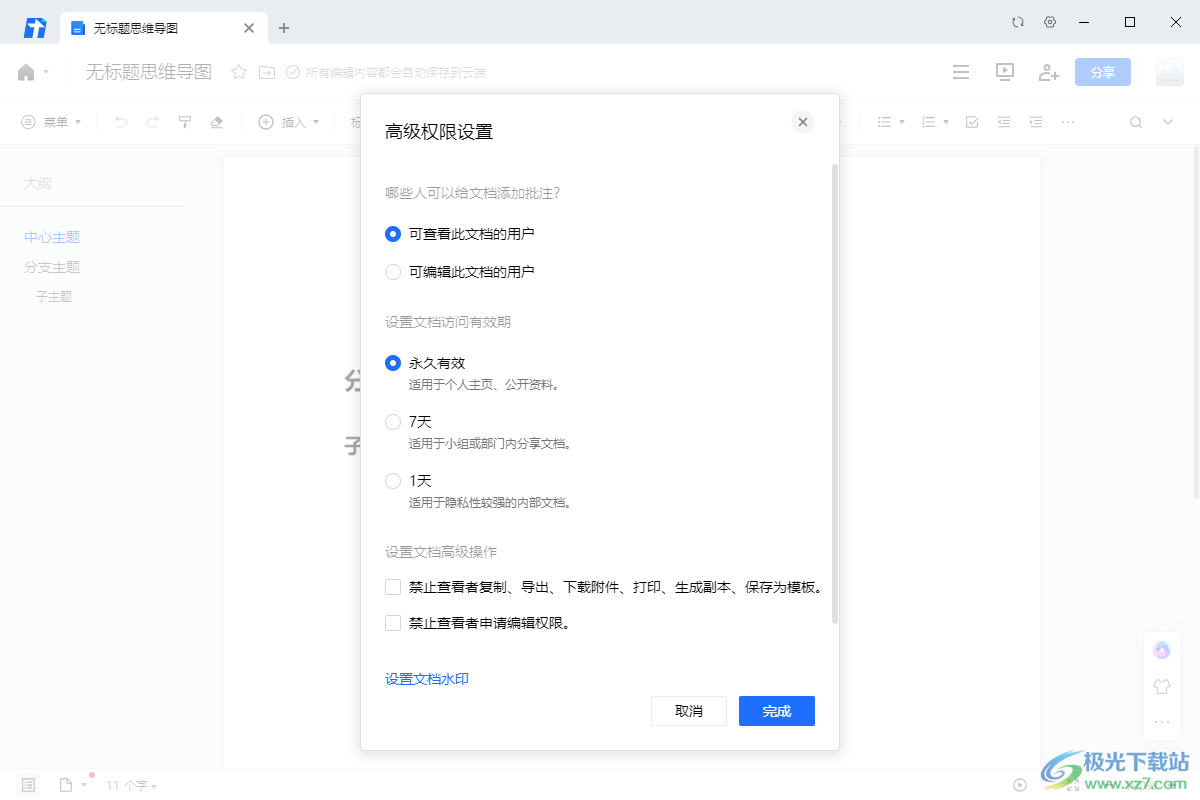
方法步骤
1.首先,我们需要将腾讯文档点击打开,在页面上选择要进行设置的文字文档进入。
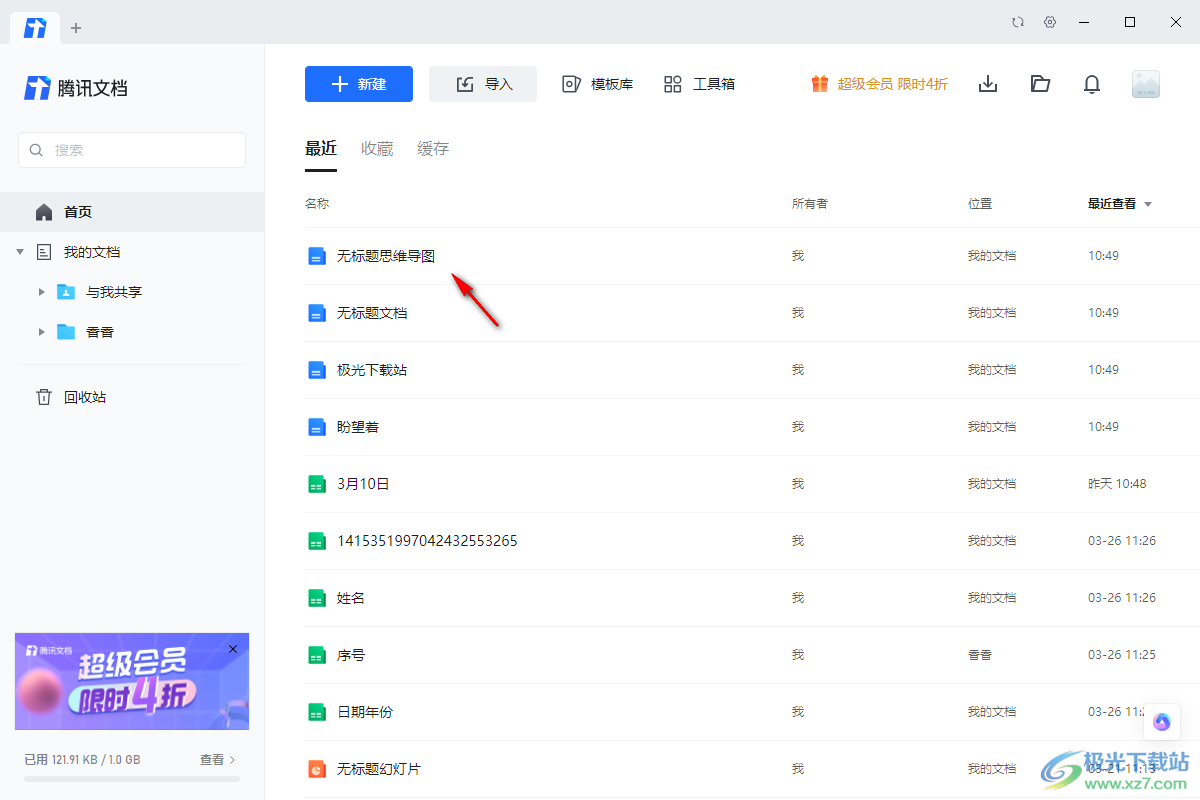
2.进入到页面中,你可以对该文档进行相应的设置操作,然后将右上角的【三】图标点击打开。
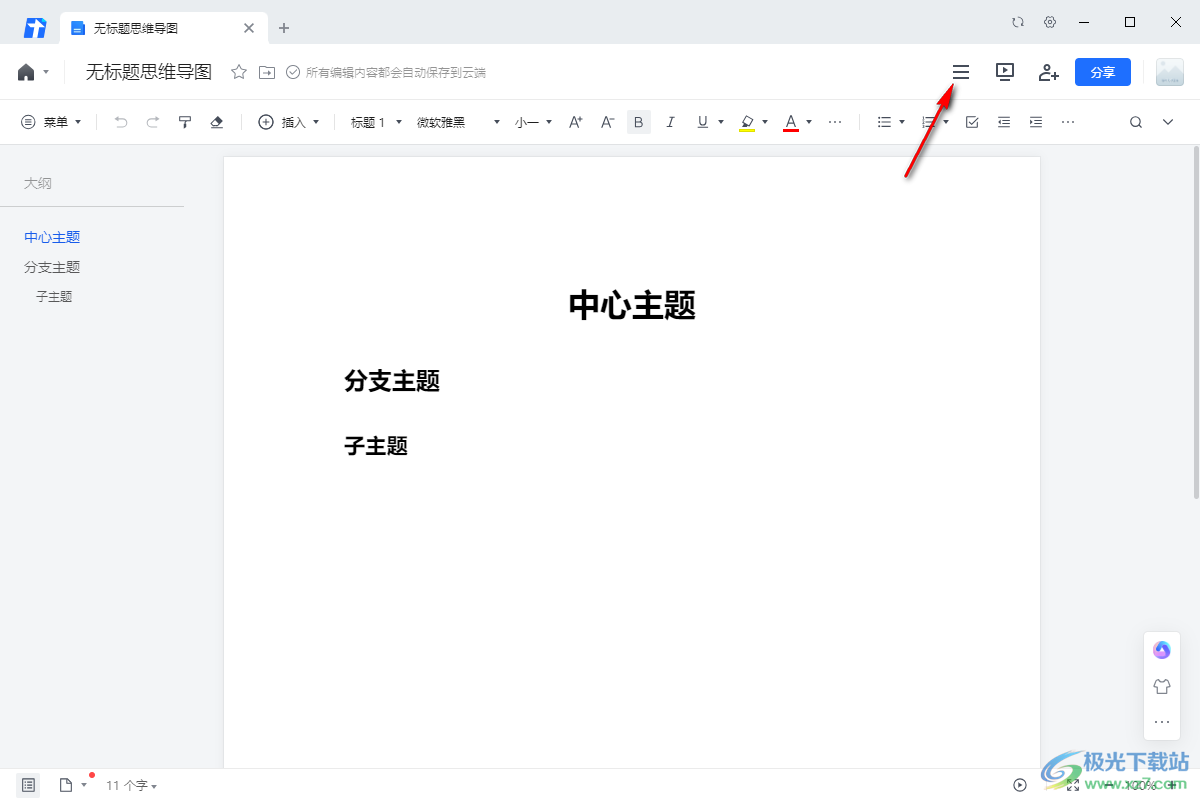
3.随后我们就可以将打开的下拉选项中的【权限设置】选项进行点击,然后在旁边的【高级权限】位置点击一下。

4.随后,就可以在页面上打开一个高级权限设置的窗口,我们可以将其中的【设置文档访问有效期】进行相应的设置,比如你可以设置永久有效或者是7天以及1天等。

5.设置好之后,还可以在页面上设置哪些人可以给文档进行批注的添加的权限等,之后点击完成即可。
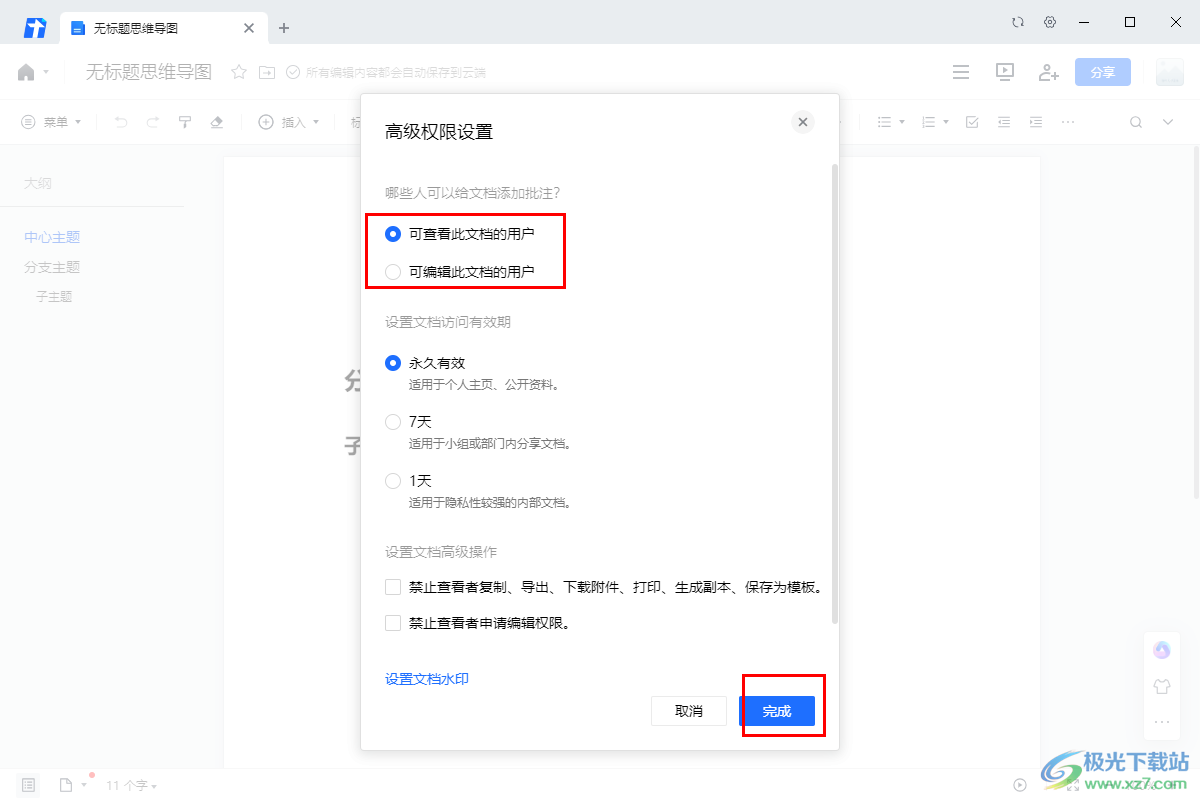
以上就是关于如何使用电脑版腾讯文档设置访问有效期的具体操作方法,我们在进行设置文档内容的过程中,想要将别人访问该文档的有效期进行设置成七天、1天等,那么进入到高级权限设置的页面上进行设置即可,感兴趣的话可以操作试试。


网友评论